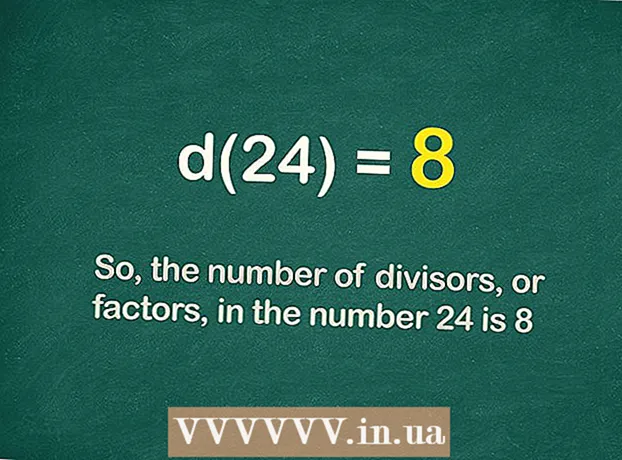Avtor:
John Stephens
Datum Ustvarjanja:
24 Januar 2021
Datum Posodobitve:
3 Julij. 2024

Vsebina
WikiHow vas danes uči, kako spremeniti prikazno ime v komentarjih, pa tudi ime kanala v YouTubu. Trikrat lahko spremenite svoje ime, preden Google začasno omeji vašo spremembo imena. Spreminjanje uporabniškega imena pomeni spremembo imena, prikazanega v kateri koli Googlovi storitvi, kot sta Gmail ali Google+.
Koraki
Metoda 1 od 2: po telefonu
na desni strani strani, tik ob vašem imenu.
oblika svinčnika na desni strani vašega trenutnega imena.

je na dnu spustnega menija.- Če želite preimenovati kanal za povezavo, namesto da izberete Moj kanal, ga kliknite Preklopite račun dobro Preklopite med računiKliknite ime kanala in nato še enkrat ikono kanala.
Kliknite možnost Uredi v Googlu dobro Urejanje v Googlu. Ta povezava je desno od vašega imena, tik pod naslovom "Podatki o računu" ali "Podatki o računu".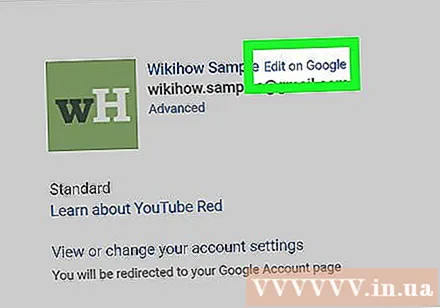
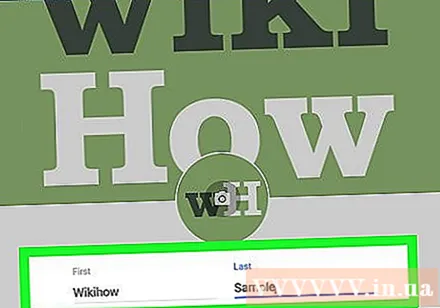
V polje »Last« in »First« vnesite svoje ime in priimek.- Če želite, da je vaše ime prikazano kot fraza (na primer "Coffee Dang"), boste morda morali vnesti prvo besedo v polje "First", preostalo pa v polje "Last".
- Če preimenujete kanal, Youtube ne bo prikazal dela »Zadnji«, temveč le razdelek »Ime«, ki ga želite vnesti.
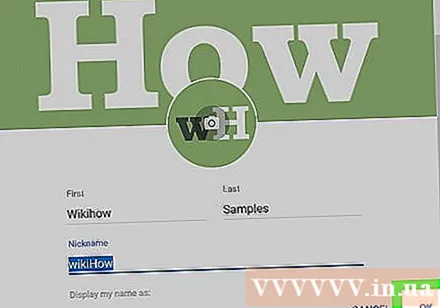
Kliknite gumb v redu na dnu okna za spremembo imena.
Kliknite Naprej SPREMENI IME dobro SPREMENI IME ko se prikaže potrditveno pogovorno okno. Tako je bilo spremenjeno ime vašega računa (ali ime kanala Youtube). oglas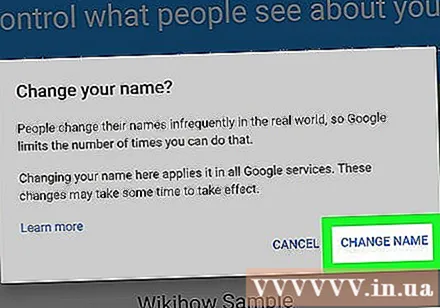
Nasvet
- Če nimate kanala Youtube, boste s spremembo uporabniškega imena v svojem računu Google+ poimenovali ime svojega kanala po tem računu Google+.
Opozorilo
- Na Youtube ne morete znova uporabiti klasičnega uporabniškega imena.